- Bilgisayarlarına kötü amaçlı yazılım bulaştığında birçok kullanıcı Malwarebytes'in açılmayacağını fark etti.
- Etkili bir Malwarebytes sorun giderme, bu programı yeniden yüklemekle başlamalıdır.
- Chameleon yardımcı programı, Malwarebytes'in Windows 10'da açılmayacağı durumu çözebilir.
- Bazı kullanıcılar, programları yönetici olarak çalıştırmanın Malwarebytes'in çalışmama sorununu çözdüğünü bildirdi.

- Sıfır gün kötü amaçlı yazılım koruması
- Sezgisel kurulum ve kullanıcı arayüzü
- Çoklu platform desteği
- Bankacılık düzeyinde şifreleme
- Düşük sistem gereksinimleri
- Gelişmiş kötü amaçlı yazılımdan koruma
Bir virüsten koruma programının hızlı, verimli ve uygun maliyetli olması gerekir ve bu programda hepsi var.
kötü amaçlı yazılım baytları tüm güvenlik araçlarında çok sayıda şaşırtıcı koruyucu özellik sunar. Malwarebytes Anti-Malware adlı ana paketleri şu anda piyasadaki en popüler kötü amaçlı yazılımdan koruma çözümlerinden biridir.
Ancak bazı kullanıcılar, güncellemeden sonra Malwarebytes açılmayacağı için aracı başlatmakta ve araca erişmekte zorlandılar. Diğerleri için Malwarebytes açılmaz veya kaldırılmaz.
- Malwarebytes Anti-Malware'i yeniden yükleyin
- Malwarebytes Chameleon'u çalıştırın
- Malwarebytes'i yönetici olarak çalıştırın
- Malwarebytes'i Güvenli modda çalıştırmayı deneyin
- mbam.exe dosyasını explorer.exe olarak yeniden adlandırın
- Başka bir antivirüs kullanıns
Bu, büyük olasılıkla, kötü amaçlı yazılımın, kötü amaçlı yazılımdan koruma yürütülebilir dosyasının yürütülmesini engellediği bir virüs sorunudur. Aşağıda bu sorun için bazı çözümler sunuyoruz, bu yüzden bunları kontrol ettiğinizden emin olun.
Malwarebytes Anti-Malware açılmazsa ne yapabilirim?
1. Malwarebytes Anti-Malware'i yeniden yükleyin
- İçinde Windows Arama çubuk, tip Kontrol, ve aç Kontrol Paneli.
- Seç Programı kaldır.

- Kaldır kötü amaçlı yazılım baytlarıKötü Amaçlı Yazılımdan Koruma.
- Şu yöne rotayı ayarla İşte ve en son sürümünü indirin kötü amaçlı yazılım baytlarıKötü Amaçlı Yazılımdan Koruma.
Temiz bir yeniden kurulum, eldeki sorunun çözümünü sağlamalıdır. Malwarebytes Anti-Malware'i PC'nizden başarıyla kaldırdıktan sonra, en son sürümü indirip yükleyin.
Hemen etkinleştirebilmek için kimlik bilgilerinizi saklamayı unutmayın.
Bu çözümün çalışması için programı indirmek üzere olduğunuz kaynağa güvendiğinizden emin olmanız gerekir. Bu iş için üreticinin resmi web sitesini kullanmanızı şiddetle tavsiye ederiz.

Malwarebytes Kötü Amaçlı Yazılımdan Koruma
Malwarebytes Anti-Malware, virüsleri ve kötü amaçlı yazılımları ortadan kaldırır ve bilgisayarı yavaşlatan istenmeyen programları algılar.
2. Malwarebytes Chameleon'u çalıştırın

- Açık Başlat ve ulaşana kadar kaydırın Malwarebytes Kötü Amaçlı Yazılımdan Koruma.
- Genişletin kötü amaçlı yazılım baytlarıKötü Amaçlı Yazılımdan Koruma.
- Seç Araçlar ve sonra seçin Malwarebytes Anti-Malware Bukalemun.
- Yükseltilmiş DOS pencereleri görünmelidir, bu nedenle Giriş devam etmek.
- Bu, kararlı sürümü açmalı ve otomatik olarak güncellemelidir. Malwarebytes Kötü Amaçlı Yazılımdan Koruma süit.
- Hemen kötü amaçlı yazılım taraması yapın ve ardından bilgisayarınızı yeniden başlatın.
Malwarebytes'i başlatamadığınız bu istenmeyen senaryolarda, güvenle Malwarebytes Chameleon'a dönebiliriz. Bu yerleşik yardımcı program, normal yöntemler başarısız olduğunda Malwarebytes'i başlatmak için oradadır.
Malwarebytes hizmete bağlanamazsa, bu araç sihrini yapmalıdır. Malwarebytes Anti-Malware paketi başladıktan sonra, derinlemesine taramayı hemen çalıştırın.
Genellikle, bunu yalnızca bir kez yapmanız gerekir. Malwarebytes tehditleri kaldırdığında, her şey normale dönmelidir.
3. Malwarebytes'i yönetici olarak çalıştırın

- Şu yöne rotayı ayarla
C:/ProgramFiles/MalwarebytesAnti-Malware - üzerine sağ tıklayın mbam.exe ve Seç Özellikleri bağlamsal menüden.
- Aç uyumluluk sekme.
- kontrol edin Bu programı yönetici olarak çalıştırın kutusunu işaretleyin ve değişiklikleri onaylayın.
Bu, özellikle kullanıcıların çoğu sistemlerini zaten bir yönetici hesabıyla çalıştırdığı için uzun vadeli bir çözümdür.
Ancak durum böyle değilse (daha önceki Windows yinelemelerinde daha sık görülür), uygulamayı yönetici izniyle çalıştırmanız önerilir.
4. Malwarebytes'i Güvenli modda çalıştırmayı deneyin

- Başlatma sırasında, Windows logosu göründüğünde, PC kapanana kadar Güç düğmesini basılı tutun.
- Bilgisayarı açın ve prosedürü 3 kez tekrarlayın.
- Bilgisayarı dördüncü kez başlattığınızda,Gelişmiş kurtarma menüsü Görünmelidir.
- SeçSorun giderme.
- SeçGelişmiş seçeneklerve sonraBaşlangıç Ayarları.
- TıklayınTekrar başlat.
- Seç Ağ ile güvenli mod listeden.
- Malwarebytes'i başlatın ve kötü amaçlı yazılım taraması yapın.
- Daha sonra PC'yi yeniden başlatın ve Malwarebytes'in başlayıp başlamadığını kontrol edin.
Muhtemelen zaten anladığınız gibi, buradaki asıl amaç Malwarebytes'i bir kez çalıştırmaktır. Bundan sonra araç, çalışmasını engelleyenler de dahil olmak üzere tüm tehditleri kaldıracaktır.
Şimdi, bir üçüncü taraf müdahalesinden kaçınarak bunu yapmanın başka bir yolu, sisteminizi Ağ ile Güvenli Modda başlatmaktır.
Bu, kötü amaçlı yazılımları büyük ölçüde sınırlamalı ve yol boyunca büyük problemler olmadan Malwarebytes'i başlatabilmelisiniz.
5. yeniden adlandırın mbam.exe'den explorer.exe'ye

- Şu yöne rotayı ayarla
C:/ProgramFiles:/MalwarebytesAnti-Malware - üzerine sağ tıklayın mbam.exe ve Seç Adını değiştirmek bağlamsal menüden.
- Adını değiştirmek mbam.exe için explorer.exe ve çalıştırın.
Bazı kullanıcılar, yürütülebilir dosyayı yeniden adlandırarak Malwarebytes Anti-Malware paketini başlatmayı başardı. Kötü niyetli bir varlık tarafından yürütülmesinin engellenmesi olasılığı yüksektir.
Bu dosyayı yeniden adlandırmak için yönetici iznine ihtiyacınız olacak. Ve Malwarebytes'i başlatmayı başardıktan sonra, bir tarama yapın ve yürütülebilir dosyanın varsayılan adını alın. Şimdi çalışmalı.
6. Başka bir antivirüs kullanın
neden olan durum kötü amaçlı yazılım baytları açılmaması, işletim sisteminin virüs veya kötü amaçlı yazılım bulaşmasından kaynaklanabilir. Bu konuda üçüncü taraf yazılımları kullanmanızı ve bu sorunu çözmenizi öneririz.
Bu, günlük kullanıcılar veya özel oyuncular tarafından bilgisayarlarını korumak için kullanılabilecek hızlı ve hafif bir yazılımdır. Herhangi bir Windows, Mac ve Linux cihazında kullanılabilir.
En sevdiğiniz filmleri izlemekten, mevcut en yeni oyunlardan bazılarını oynamaktan veya işiniz ya da okulunuz için harika sunumlar oluşturmaktan çekinmeyin. Sisteminizi taramaya ve onarmaya başladığında, bu yazılım bilgisayarınızın kaynaklarından fazla bir şey gerektirmez.
Üçüncü taraf yazılım, virüsleri, casus yazılımları, solucanları, fidye yazılımlarını ve algıladığı her türlü kötü amaçlı yazılımı tarayacak, algılayacak ve kaldıracaktır. Ayrıca, daha uzun süre bağlı kalmanıza ve çevrimiçi kalmanıza olanak tanıyan bir pil tasarrufu özelliği içerir.
Bu yazılımın sezgisel bir kurulumu vardır, bu da onu kolayca kurabileceğiniz, yenileyebileceğiniz ve yükseltebileceğiniz anlamına gelir. Bilgisayarınızı zararlı dosyalardan temizledikten sonra, Malwarebytes Anti-Malware hatasız açılacaktır.

ESET NOD32 Antivirüs
ESET NOD32 Antivirus, virüsleri, casus yazılımları, fidye yazılımlarını, solucanları ve her türlü kötü amaçlı yazılımı kaldırarak bilgisayarınızı korur.
Bununla, bu makaleyi bitirebiliriz. Başka sorularınız veya önerileriniz varsa, yorumlar bölümünde bize bildirmekten çekinmeyin.
Sorun devam ederse, resmi desteğe başvurmayı ve gerekli günlükleri ve ekran görüntülerini sağlamayı unutmayın.
Sıkça Sorulan Sorular
Bu, büyük olasılıkla, kötü amaçlı yazılımdan koruma yürütülebilir dosyasının yürütülmesini engelleyen bir virüs nedeniyledir. almak için bu adım adım kılavuza göz atın. kötü amaçlı yazılım baytları yukarı ve tekrar çalışıyor.
Denetim Masası->Programlar ve Özellikler->'e gidin ve listeden Malwarebytes'i seçin, Kaldır düğmesine tıklayın. Kontrol Paneline erişemiyorsanız, bu kolay adımları izleyin.
Malwarebytes ->Koruma sekmesi > Ayarlar > Başlangıç Seçenekleri'ni açın ve Kendini koruma modülünü erken başlatmayı etkinleştir seçeneğini açın. Bu işe yaramazsa, bu hızlı düzeltmeleri uygula.
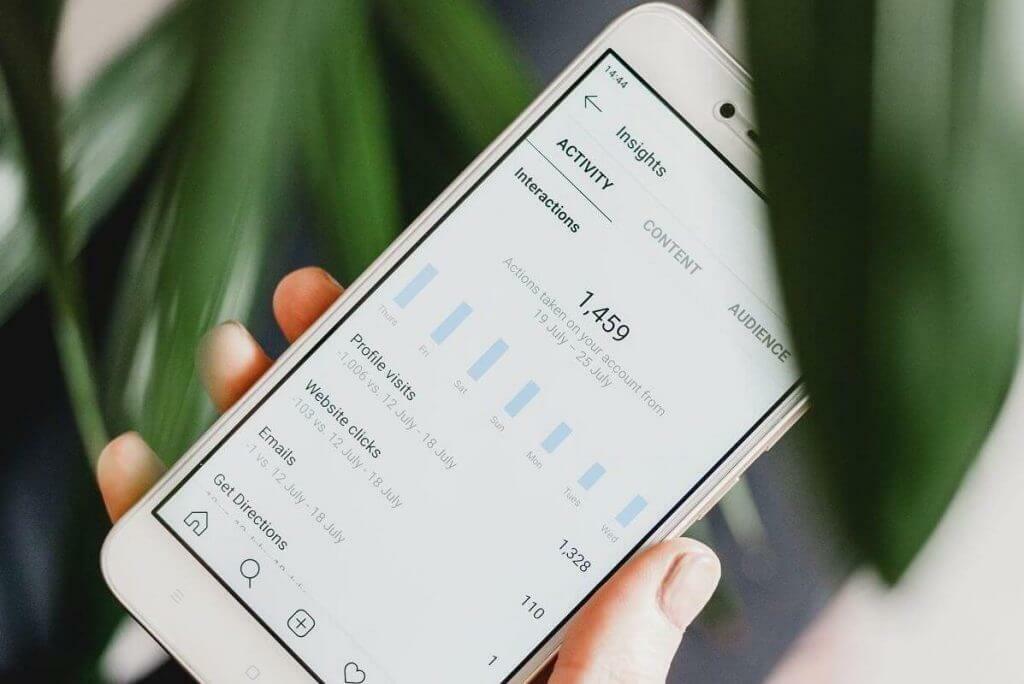
![Ebeveyn kontrolüne sahip 5+ en iyi antivirüs yazılımı [2021 Kılavuzu]](/f/fd1a3fa86771a1bae6534cd34d334c16.jpg?width=300&height=460)
